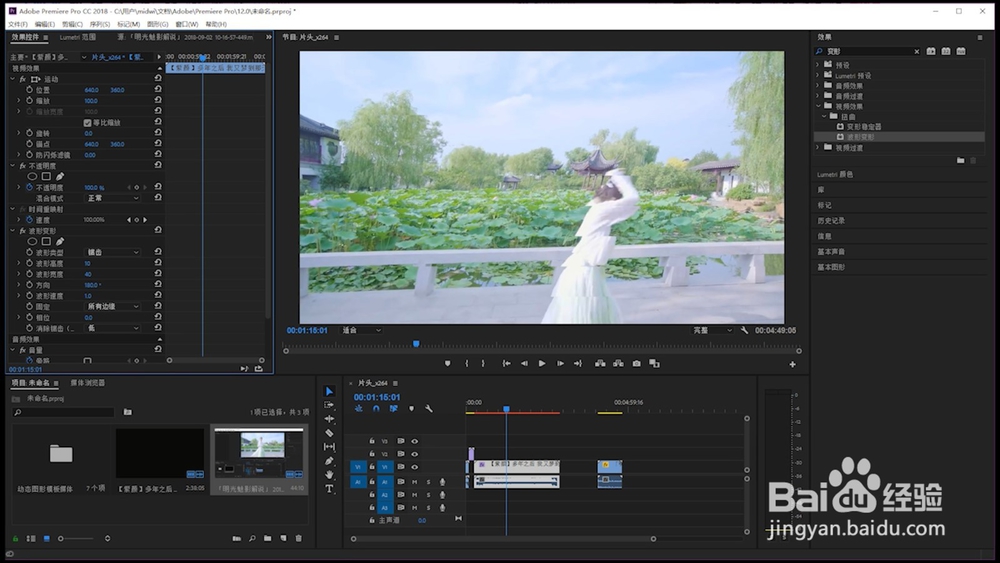pr如何去掉锯齿波纹变形生成的黑边
1、首先,我们打开pr软件并导入视频素材作为例子。
2、接着我们在视频素材上应用波纹变形效果。
3、我们将波纹类型设置为锯齿。
4、然后我们需要将去波纹的角度设置为180°。
5、在波纹的固定范围设置中,我们在下拉菜单中要选择所有边缘。
6、这样波纹锯齿就不会生成黑边了,大家可以看一下效果。
7、先写到这里了,谢谢大家的观看。祝大家生活愉快。小编棵褶佐峨还有许多其他的经验可以观看,如果无法解决问题可以联系小编进行咨询。看不清楚图片的可以点击放大再看哦。
声明:本网站引用、摘录或转载内容仅供网站访问者交流或参考,不代表本站立场,如存在版权或非法内容,请联系站长删除,联系邮箱:site.kefu@qq.com。
阅读量:28
阅读量:54
阅读量:48
阅读量:66
阅读量:58